- Автор темы
- #1

Отсканировать QR-код на экране компьютера камерой телефона несложно. Но что делать, если вы видите код именно на смартфоне и считать его другим устройством не можете? Решений тут несколько, и они довольно простые, хотя знают о них не все.
Как сканировать QR-код на экране Android-смартфона
Есть немало способов, актуальных как для устройств со свежей версией системы, так и для старых моделей.1. Через Circle to Search
На современных Android-устройствах доступна очень удобная функция Circle to Search, которая также называется «Обвести и найти» или «Круг для поиска». Она позволяет распознавать контент на экране и работает не только с товарами, но и с QR-кодами.Использовать эту функцию можно в любом приложении и месте системы. Чтобы считать ссылку, достаточно открыть QR-код и зажать виртуальную кнопку возврата на главный экран, если вы пользуетесь тремя навигационными кнопками. Либо — полосу навигации, если вы используете жестовую навигацию.


Ссылка отобразится поверх кода, и достаточно будет перейти по ней. Если это не сработало автоматически, то просто обведите код пальцем.
Если же реакции на зажатие кнопки или полосы навигации совсем нет, то, возможно, функция просто выключена. Перейдите в настройки → «Система и обновления» → «Системная навигация» и включите «Круг для поиска». Также на смартфоне обязательно должен быть выбран по умолчанию умный ассистент от Google.
2. Через «Google Фото»
Старый, но всё ещё рабочий способ. Сперва вам нужно сохранить QR-код на смартфоне в формате изображения. К примеру, вы можете просто сделать скриншот экрана с ним. На Android это обычно делается одновременным нажатием клавиш питания и снижения громкости.Далее откройте это изображение в приложении «Google Фото», нажмите на три точки в правом верхнем углу и выберите «Google Объектив».


Поверх картинки появится ссылка, которая и была зашифрована. Останется нажать на неё.
3. Через предустановленные приложения
На многих смартфонах есть предустановленное приложение для QR- и штрихкодов. К примеру, на Xiaomi и Poco оно называется «Сканер».
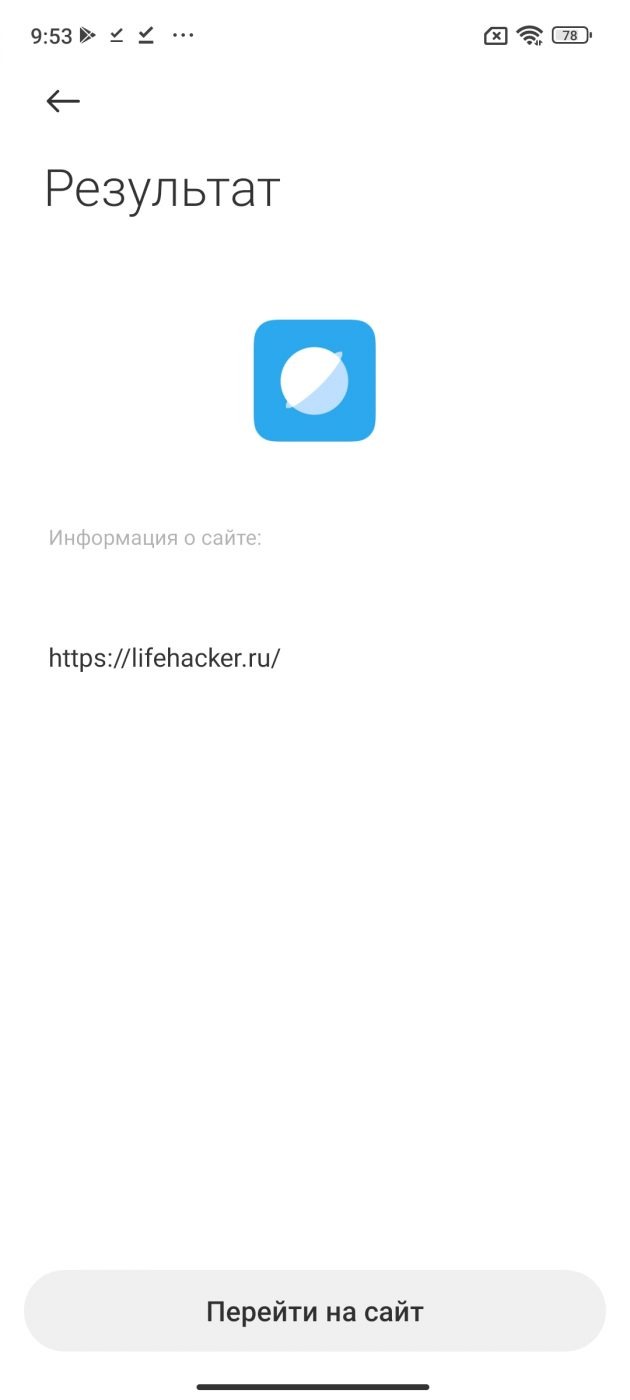
Приложение может считать код как через камеру, так и с изображения, сохранённого на устройстве — просто выберите картинку из памяти, нажав на иконку галереи.
4. Через сторонние приложения
Похожим образом работают многие сторонние сканеры, которые можно установить из «Play Маркета».Как сканировать QR-код на экране iPhone
На устройствах Apple принцип такой же: сначала нужно сохранить QR-код. Скриншот можно сделать несколькими способами:- На iPhone c Face ID одновременно нажмите боковую клавишу и кнопку увеличения громкости.
- На iPhone с Touch ID — кнопку «Домой» и боковую клавишу.
1. Через «Фото»
Стандартное приложение «Фото» позволяет считать QR-код с изображения, если в настройках iPhone включена функция «Сканер текста». Она находится в разделе «Язык и регион».

После её активации на картинке с кодом в приложении «Фото» появится иконка считывания. Нажмите на неё, и сможете перейти по ссылке в Safari.


Здесь же отметим, что значок считывания иногда появляется и без сохранения кода на устройство, например, при его открытии в чате мессенджера — это ещё удобнее.

